Как изменить поисковую систему в Firefox на компьютере
Firefox является вторым по популярности браузером с открытым исходным кодом среди миллионов пользователей Интернета. Когда вы установили новый браузер Firefox на свой компьютер, вы можете сначала заметить поисковую систему.
Если вам наскучила поисковая система по умолчанию, например yahoo.com, или у вас возникли проблемы с конфиденциальностью, и вы хотите заменить ее другой поисковой системой, считайте себя счастливчиком. Эта статья научит вас, как изменить поисковую систему по умолчанию в Firefox.
Программы для Windows, мобильные приложения, игры - ВСЁ БЕСПЛАТНО, в нашем закрытом телеграмм канале - Подписывайтесь:)
В этом посте мы сообщим вам о шагах, связанных с изменением поисковой системы на компьютере с Firefox. Вы можете выбрать из списка доступных поисковых систем, а также добавить свою собственную поисковую систему.
Большинство версий браузеров Firefox оснащены поисковой системой Yahoo. Возможно, вы не сможете получить соответствующие результаты с помощью поисковой системы Yahoo.
Сменив поисковую систему на Google, вы сможете получать более точные результаты поиска. Я предпочитаю использовать Google в качестве поисковой системы по умолчанию. Это удобнее и проще в использовании по сравнению с этим Yahoo. Для этого полезно изменить поисковую систему на Firefox.
Изменить поисковую систему
Если вы не являетесь техническим специалистом, то можете предположить, что у вас должны быть некоторые технические знания, чтобы изменить поисковую систему в Firefox. Однако изменить поисковые системы в Firefox довольно просто.
Вот шаги, чтобы изменить поисковую систему по умолчанию в компьютерном браузере Firefox.:
- Запуск браузер Firefox на вашем компьютере и перейдите к следующему шагу.
- Нажмите на Более
 для списка меню.
для списка меню. - Выбрать Настройки вкладка

- Выберите Поиск вкладка, появляющаяся с левой стороны.

- Направляйтесь к Поисковая система по умолчанию раздел.

- Выбрать желаемая поисковая система вы хотите заменить на значение по умолчанию.
Теперь, когда вы вводите что-то в строку поиска браузера Firefox, для отображения результатов поиска потребуется помощь вашей новой поисковой системы.
Итог: Firefox меняет поисковую систему
Все изменения, сделанные в поисковой системе Firefox, вступят в силу немедленно. Чтобы проверить изменения, нажмите клавиши Ctrl + T, чтобы ваш браузер открыл новое окно. Введите поисковый запрос и нажмите Enter, чтобы получить результаты поиска из выбранной вами поисковой системы.
Вы можете настроить параметры поиска в разделе «Поисковая система по умолчанию». Вы также можете изменить панель поиска на компьютере с Firefox. Поскольку я знаю, как изменить поисковую систему по умолчанию в Firefox, я могу изменить поисковую систему на любую по своему выбору. Я установил Google, так как это моя любимая поисковая система.
Существуют также варианты включения ярлыков поисковой системы, которые вы можете вызвать с помощью следующей команды.
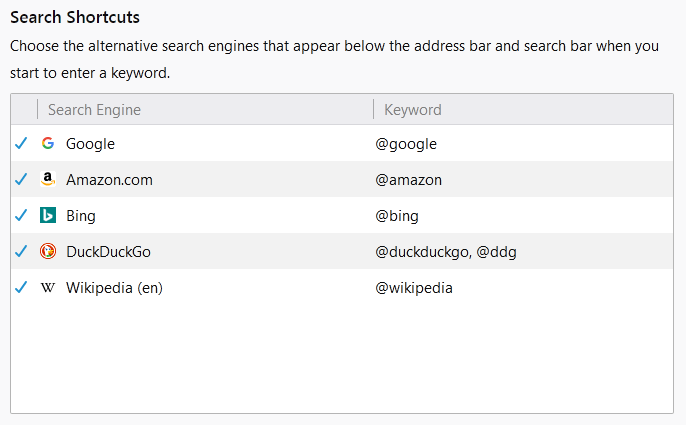
Это были некоторые из общих шагов, которые необходимо выполнить, чтобы изменить поисковую систему в Firefox. Если у вас возникнут проблемы при выполнении шагов, сообщите нам об этом.
Если вы считаете, что наша статья достойна публикации, поделитесь ею в социальных сетях. Это поможет вашим коллегам, друзьям и членам семьи настроить поисковую систему в своем компьютерном браузере Firefox.
Какую поисковую систему вы установили в качестве поисковой системы по умолчанию в Firefox? Вы сотрудник Microsoft или фанатик Google?
Наконец, если у вас есть какие-либо мысли о том, как изменить поисковую систему на компьютере с Firefox, не стесняйтесь заглянуть ниже. поле для комментариев.
Программы для Windows, мобильные приложения, игры - ВСЁ БЕСПЛАТНО, в нашем закрытом телеграмм канале - Подписывайтесь:)

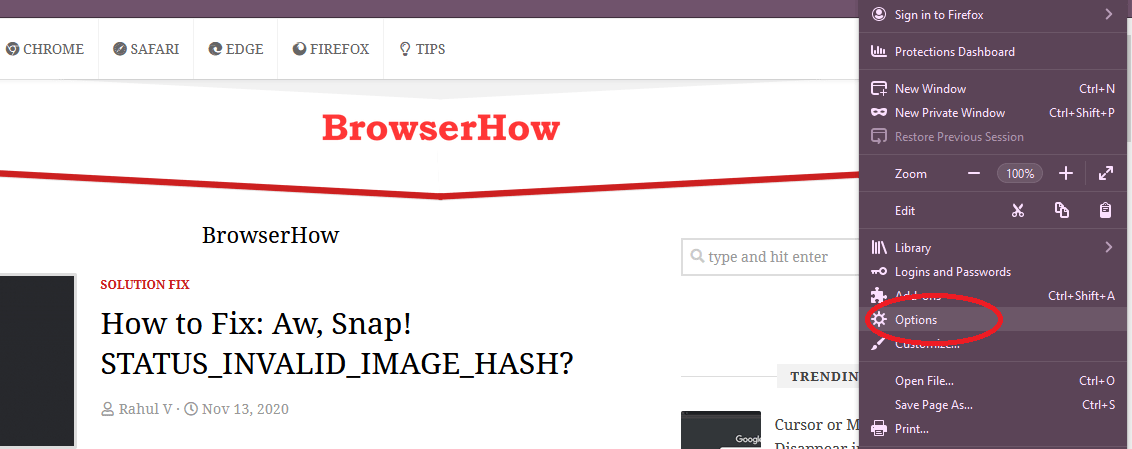
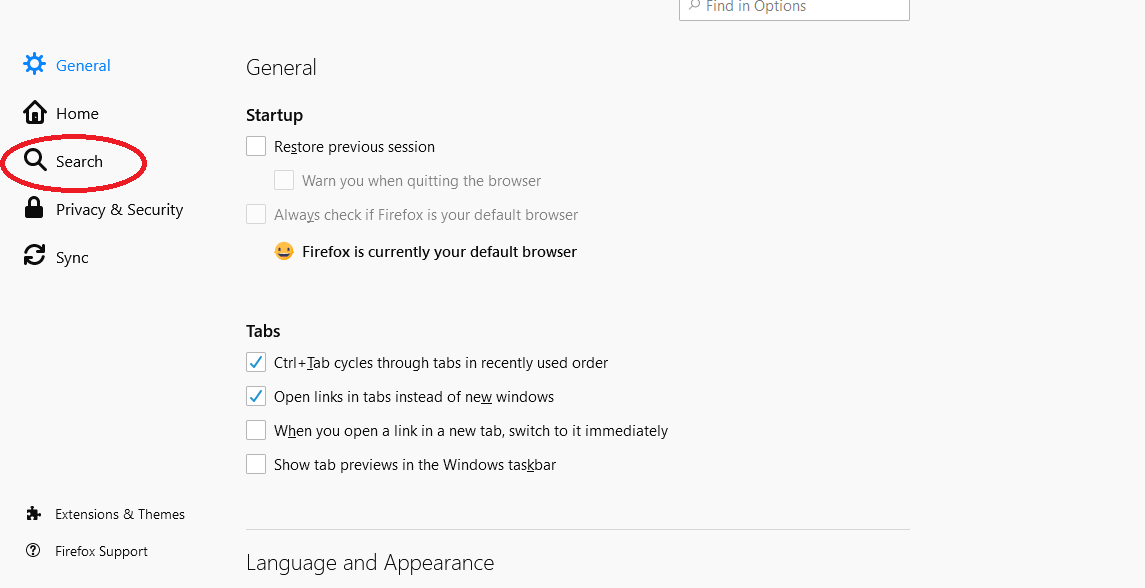
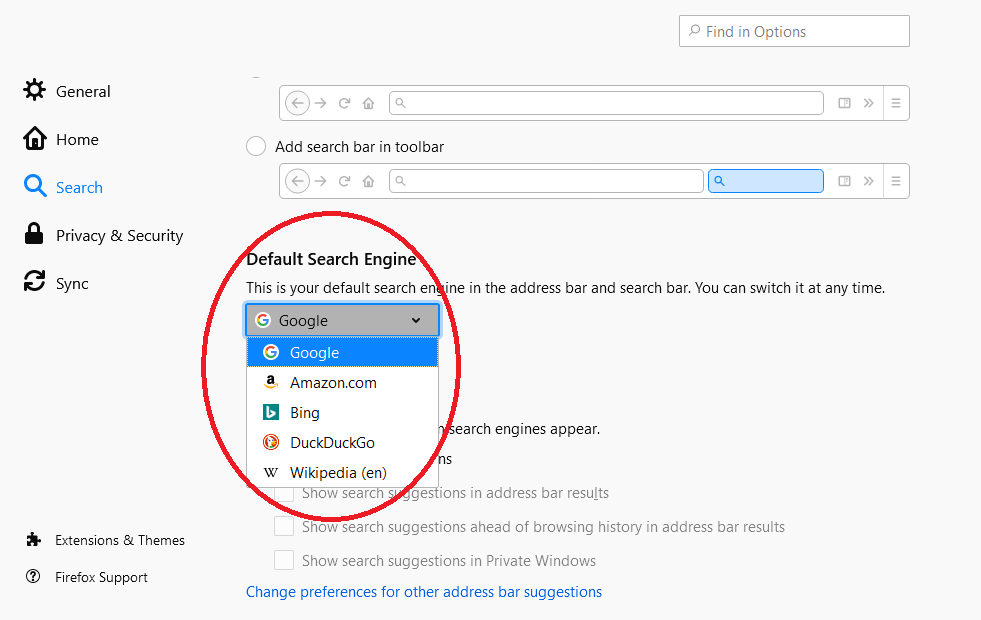



![7+ лучших расширений Chrome для учителей в 2021 году [Online Classes]](https://bnar.ru/wp-content/uploads/2021/03/teacher-taking-classroom-classes-1920x1195-768x478.jpg)

